Възстановяване на файлове от външен твърд диск:
Стъпка 1: Свързване на външен твърд диск на компютъра и стартирайте Wondershare Data Recovery:
Свържете външен твърд диск на вашия компютър или лаптоп. Стартирайте приложението Wondershare възстановяване на данни на вашия Mac система.
Стъпка 2: Изберете типа на файла
Щракнете върху опцията за Всички типове файлове. Или можете да изберете конкретния вид на файлове, които искате да се възстанови, като снимки, аудио, видео, електронна поща, документи и др.

Стъпка 3: Изберете дял, за да сканирате файлове
Кликнете Външно Removable раздел Device, изберете вашия външен твърд диск, за да започнете сканиране на файлове.

Стъпка 4: бързо сканиране на външен твърд диск
Софтуерът ще започне бързо сканиране вашия външен твърд диск. След бързо сканирането приключи, можете просто да визуализирате на възстановените файлове. Ако не можете да намерите вашите файлове, отидете да сканирате отново с Deep Scan.
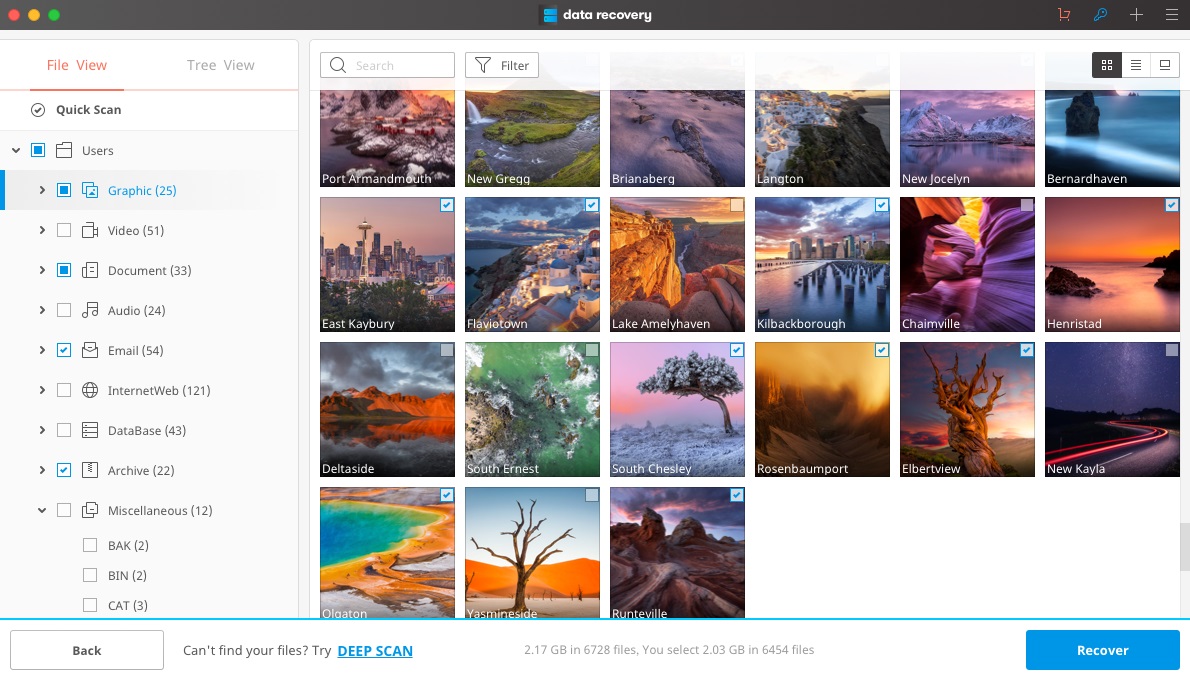
Step5: Deep Сканирайте външен твърд диск
Deep Scan ще търси дълбоко в бита и байтове на вашия твърд диск. Докато е необходимо повече време, моля, бъдете търпеливи и не го прекъсне по средата на процеса, ако не е необходимо.

Стъпка 6: Визуализирайте Възстановени Досиетата
След дълбоко сканиране завърши, всички изгубени файлове ще бъдат показани от лявата страна. Можете да ги визуализирате според пътя, вида или създадени време.

Стъпка 7: Щракнете върху Възстановяване да си върне загубените файлове
Кликнете върху бутона "Възстановяване" и укажете пътя, където искате да запишете файла си.
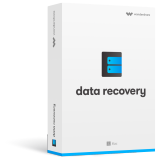
Wondershare Data Recovery за Mac - Възстановяване на вашите данни безопасно и напълно
- Възстановяване на файлове в 550+ формати от компютъра съхранение бързо, сигурно и напълно
- Поддържа за възстановяване на загубени файлове, включени в различни ситуации
- Поддържа възстановяване на данни от кошчето, твърд диск, карта с памет, флаш устройство, цифров фотоапарат и camcoders
- Преглед преди възстановяване ви позволява да направите селективен възстановяване
- Поддържани операционни системи : Mac OS X (Mac OS X 10.6, 10.7 и 10.8, 10.9, 10.10 Йосемити, 10.10, 10.11 Ел Капитан, 10.12 Sierra) на IMAC, MacBook, Mac Pro, Windows 10/8/7 / XP / Vista и т.н.
- Съвети и трикове
- Често задавани въпроси
• Мога ли да се възстановят изтрити файлове преди много време?
Да, можете да възстановите изтритите данни, независимо от периода от време, толкова дълго, колкото оригиналните загуба на данни не е била заменена от нови данни.
• Какво получавам с безплатен пробен период на Wondershare възстановяване на данни?
В пробна версия има всички характеристики на пълната версия, но общият размер на подлежащите на възстановяване файловете е ограничена до 300MB (Windows версия). Няма ограничение за пълния version.You да продължите с пробната версия, като кликнете върху "Пробен" .Има такива няма ограничения по отношение на пълната версия. Когато закупите и да се регистрирате на софтуера, вие ще го отключите до пълната версия, която няма никакви ограничения.


